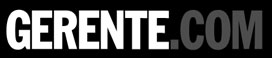Publicado: julio 3, 2025, 3:30 pm
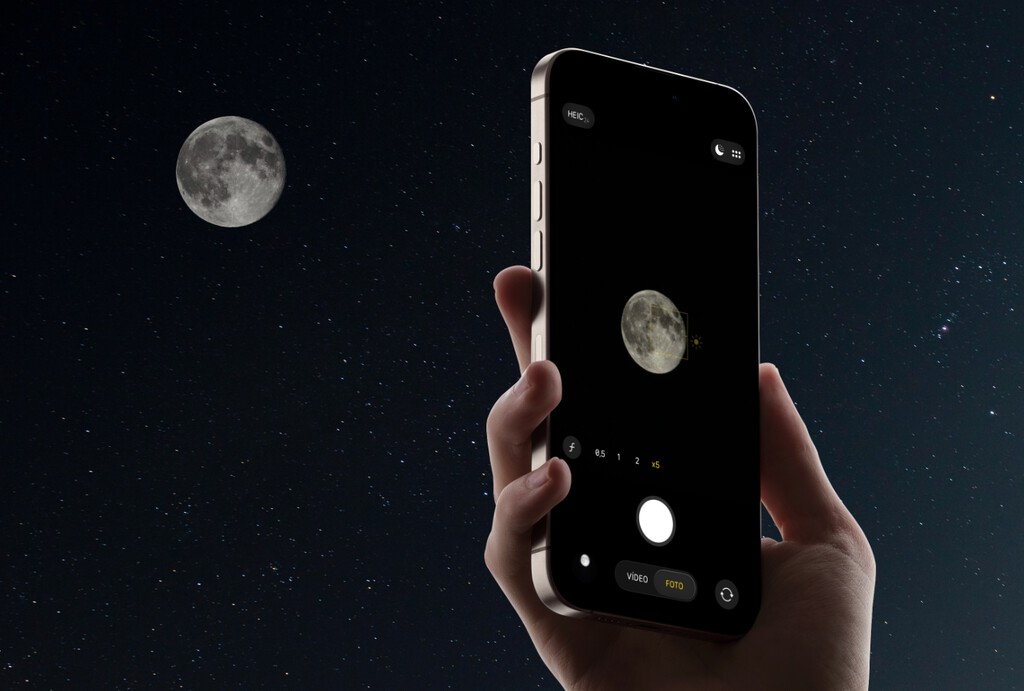
Siempre está ese típico amigo que se ríe cuando intentas hacer una foto de la luna con tu iPhone, ¿verdad? Y en el fondo… tiene razón. Después de haber probado recientemente el Galaxy S25 Ultra y varios plegables de Motorola, puedo confirmarte que sí, efectivamente, la competencia Android maneja mejor la fotografía lunar. Pero hay trampa, y te voy a explicar por qué.
Como alguien que lleva más de una década dedicándose profesionalmente a la fotografía y el vídeo, aún recuerdo mi primera cámara réflex. Una de las primeras cosas que quise hacer fue fotografiar la luna. Era más joven, tenía menos experiencia, y me tiré fácilmente un par de horas hasta conseguir una buena foto. Peleándome con conceptos como ISO, velocidad de obturación y apertura focal.
Conceptos que, curiosamente, en un iPhone no manejamos porque la cámara de Apple es automática e inteligente. Y esa es precisamente una de las ventajas del iPhone: no tienes que pensar nada y el resultado suele ser muy bueno. Excepto con la Luna.
Por qué la Luna es el talón de Aquiles del iPhone
La fotografía de estrellas con iPhone suele salir bien, pero con la Luna no. ¿Por qué? Porque la Luna presenta un desafío fotográfico único que Apple nunca ha priorizado resolver.
{«videoId»:»x8n39f2″,»autoplay»:true,»title»:»TODO sobre el PROGRAMA ARTEMIS : CUÁNDO y CÓMO VAMOS A VOLVER A PISAR LA LUNA», «tag»:»webedia-prod», «duration»:»401″}
La Luna es un elemento extremadamente brillante en un cielo que queremos mantener negro. No es como una fotografía nocturna normal, donde utilizamos el modo noche para sacar luz de toda la escena. Aquí solo queremos capturar correctamente una parte muy específica y brillante del firmamento.
El iPhone, cuando detecta poca luz ambiente, automáticamente activa sus algoritmos de fotografía nocturna. Pero nosotros no queremos «obtener más luz» porque la Luna ya de por sí tiene luz. El resultado es siempre el mismo: una bola blanca sin ningún detalle.
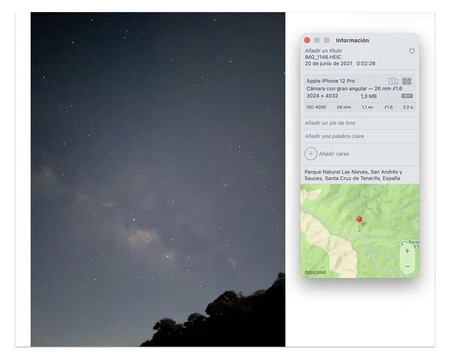
El iPhone si hace buenas fotografías de estrella, y eso que este ejemplo es con un iPhone 12 Pro
Sí, es cierto que el iPhone debería ser lo suficientemente inteligente como para detectar un objeto redondo brillante en el cielo y activar un modo especial. Otros teléfonos tienen modos específicos para fotografía nocturna y estrellas. Pero aquí entra en juego la IA.
Esos otros teléfonos que presumen de fotos lunares espectaculares suelen apoyarse en inteligencia artificial de manera cuestionable. Ya hubo una gran polémica hace un par de años precisamente con Samsung: las fotos de la Luna no eran realmente tu luna.
Hay vídeos en Instagram bastante graciosos donde usuarios le hacen una foto a una farola redonda y amarilla, y el Samsung se la convierte en una luna perfecta con cráteres y todo. Sí, has conseguido fotografiar una luna, pero es una luna que no existe o que no tienes ni siquiera delante.
Samsung admitió que entrena su IA con miles de fotos lunares y que sus teléfonos «mejoran» las imágenes añadiendo detalles que el sensor no capturó realmente. Es técnicamente impresionante, pero fotográficamente un poco trampa.
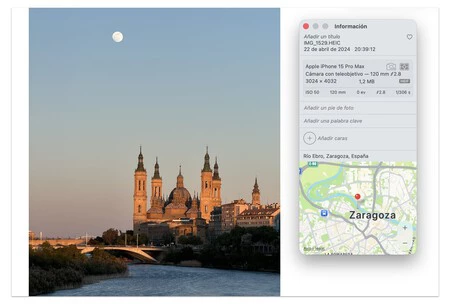
En el atardecer el iPhone no tiene ningún tipo de problema con la luna, de hecho, es cuando mejor se puede captar
El primer truco para hacer una foto a la Luna es grabar un vídeo
Mientras esperamos que Apple cree un modo luna real (que no ha llegado con iOS 26), existe un método bastante efectivo que ya explicamos en detalle, pero que te resumimos aquí:
- Graba en vídeo 4K a 60 fps en lugar de hacer foto directa.
- Usa el zoom máximo y enfoca la Luna.
- Reduce manualmente la exposición manteniendo pulsado el dedo sobre la Luna y deslizando hacia abajo.
- Captura foto estática mientras grabas el vídeo (o graba el vídeo y luego haz una captura de pantalla).
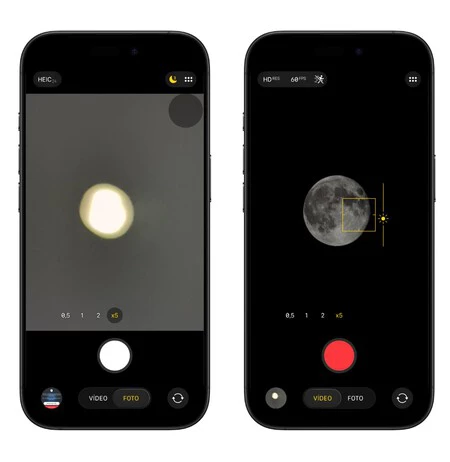
Diferencia de una foto de la Luna en «Foto» o «Vídeo»
¿Por qué funciona? En vídeo no hay opción de aplicar el modo noche, por lo que puedes oscurecer la escena lo suficiente hasta conseguir ver bien la Luna. Y además hay otro tipo de valores que el iPhone no activa y que a la hora de hacer una foto sí. Es una solución bastante «cutre» para tener un iPhone entre las manos, pero la más sencilla y rápida.
La forma profesional de hacer una foto a la Luna con el iPhone
Si quieres ir más allá del truco del vídeo, te recomiendo utilizar Adobe Project Indigo. Es una aplicación de cámara gratuita que nos permite manejar manualmente los valores de cámara que Apple mantiene automáticos.
Te voy a explicar paso a paso cómo configurar la app Project Indigo para conseguir esas fotos de la Luna. Son los ajustes que he ido perfeccionando después de muchas noches de prueba y error.
Elegir la óptica correcta
Los iPhone tienen varias cámaras traseras: la principal (×1), la ultra gran angular (×0.5) y el teleobjetivo (×2, ×3 o ×5 según el modelo). Para la Luna necesitas acercarte lo máximo posible, así que usa siempre el teleobjetivo, que es el que tiene más zoom real.
Aquí viene lo importante: existe el zoom «óptico» y el zoom «digital». El óptico es real, como si tuvieras una lupa más potente. El digital es como hacer zoom en una foto después de tomarla: pierdes mucha calidad.
Cada iPhone tiene un zoom óptico máximo diferente:
- iPhone 16 Pro / Pro Max: hasta ×5
- iPhone 15 Pro Max: hasta ×5
- iPhone 15 Pro / 14 Pro / 13 Pro: hasta ×3
- iPhone 15 / 16: hasta ×2
- iPhone 14 / 13 básicos: ×1
Si pasas de estos límites, el iPhone empieza a hacer zoom digital (recortar la imagen) y la foto se ve pixelada y borrosa. Para la Luna, donde necesitas todo el detalle posible, quédate siempre en el zoom óptico máximo de tu modelo.
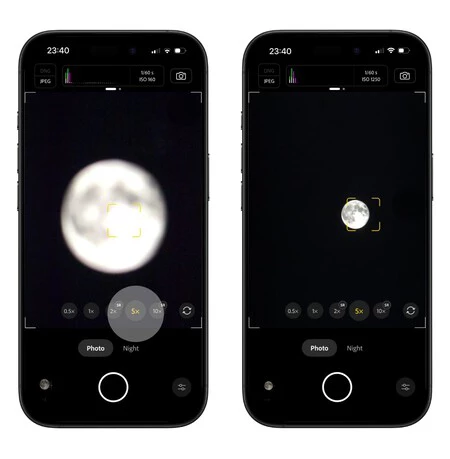
Utiliza el zoom máximo que te permita tu iPhone de manera óptica
Nada de modo noche
Project Indigo tiene un icono de luna creciente en la barra lateral. Cuando lo ves encendido, significa que la app piensa que necesitas el «modo noche» para captar más luz. Pero la Luna ya es muy brillante, así que toca ese icono para apagarlo.
Ajusta la velocidad de obturación
La velocidad de obturación es el tiempo que el sensor está «viendo» la escena. Se mide en fracciones de segundo: 1/250 significa que el sensor está activo solo 1/250 de segundo.
Para la Luna queremos velocidades muy rápidas (números grandes como 1/400, 1/800) porque la luna es tan brillante que con poco tiempo ya tenemos suficiente luz. Si usas velocidades lentas (como 1/60), la luna se quema y sale blanca sin detalles.
Empieza con 1/250. Si en la pantalla ves que la Luna sigue siendo una bola blanca sin cráteres, sube a 1/400 o incluso 1/800. Verás cómo empiezan a aparecer los detalles de la superficie.
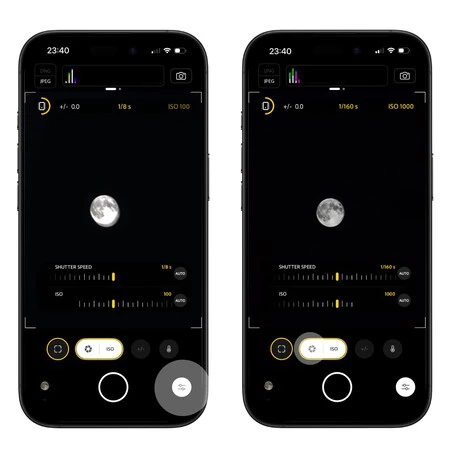
Juega con velocidades de obturación e ISO bajos
Fija un ISO bajo
El ISO es como el «volumen» del sensor: cuanto más alto, más amplifica la luz que recibe, pero también amplifica el ruido (esos puntitos que hacen que la foto se vea granulada).
Para la Luna, que ya es muy brillante, usa ISO bajos: empieza con 100. Si la foto te queda muy oscura después de poner una velocidad rápida, sube a 200, 400…
Enfoca en manual
Project Indigo tiene un control deslizante para el enfoque manual (MF). Cuando quieres enfocar a la Luna, normalmente el iPhone se hace «un lío» porque está tan lejos que nunca llega a saber la distancia real.
Desliza el control MF hasta que veas que el borde de la Luna se ve lo más nítido posible. Es como ajustar unos prismáticos: mueves hasta que todo se ve perfectamente definido.
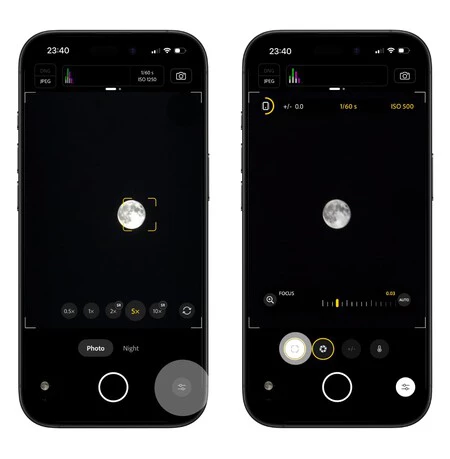
Enfoca manualmente a la Luna
Consejos adicionales
Más allá de la configuración técnica, hay detalles que pueden convertir una foto mediocre en una espectacular:
- Caza la Luna antes de que suba demasiado. Cerca del horizonte, el color es más cálido y el aire suele ser más estable.
- No esperes a la luna llena: con un 85-90%, las sombras laterales realzan el relieve.
- Sal de la ciudad si puedes. La contaminación lumínica no afecta tanto a la Luna como a las estrellas, pero un cielo menos saturado de farolas mejora el contraste general.
- Y sobre todo, paciencia. Diez, quince o veinte fotos no es nada para conseguir sacar esa foto que tenías en mente. La Luna lleva con nosotros más de cuatro mil millones y medio de años. ¿Qué son unos minutos para sacar una buena foto?
Es inexplicable por qué Apple no tiene un modo luna todavía. Porque tienen todas las herramientas para hacerlo: cámaras increíbles, inteligencia artificial aplicada a la fotografía, procesadores potentísimos… Solo necesitan dar el pistoletazo de salida.
Quizás sea con el iPhone 17. O quizás Apple esté esperando a perfeccionar algo que vaya más allá del simple reconocimiento de la luna. Conociendo su forma de trabajar, cuando lancen el modo luna probablemente será algo que nos sorprenda a todos.
Mientras tanto, apps como Project Indigo nos dan ese potencial que ya tienen nuestros iPhone actuales pero que la cámara de Apple deja bajo llave. No necesitamos hardware nuevo: el que tenemos ya es capaz de hacer fotos lunares espectaculares si sabemos exprimirlo. La próxima vez que salgas a la terraza y veas esa luna llena brillando, ya sabes que tienes las herramientas para capturarla como se merece.
En Applesfera | Nuevo iOS 26: novedades, cuándo sale, iPhone compatibles y toda la información sobre la nueva actualización
En Applesfera | Nuevos iPhone 17 – Todo lo que creemos saber sobre ellos
(function() {
window._JS_MODULES = window._JS_MODULES || {};
var headElement = document.getElementsByTagName(‘head’)[0];
if (_JS_MODULES.instagram) {
var instagramScript = document.createElement(‘script’);
instagramScript.src = ‘https://platform.instagram.com/en_US/embeds.js’;
instagramScript.async = true;
instagramScript.defer = true;
headElement.appendChild(instagramScript);
}
})();
–
La noticia
La razón por la que el iPhone no saca buenas fotos de la Luna: su app de cámara no está diseñada para ello. Pero tiene solución
fue publicada originalmente en
Applesfera
por
Guille Lomener
.